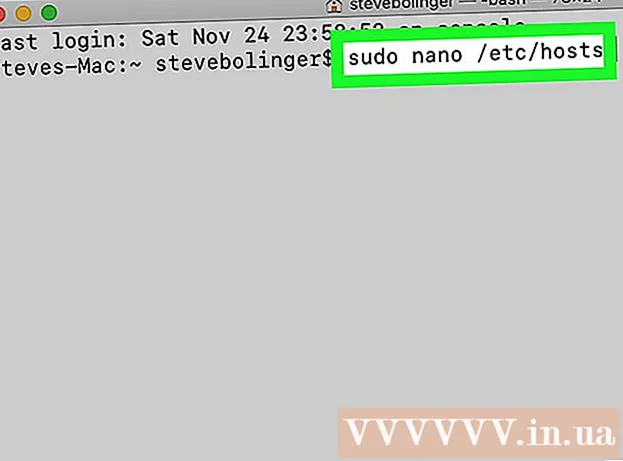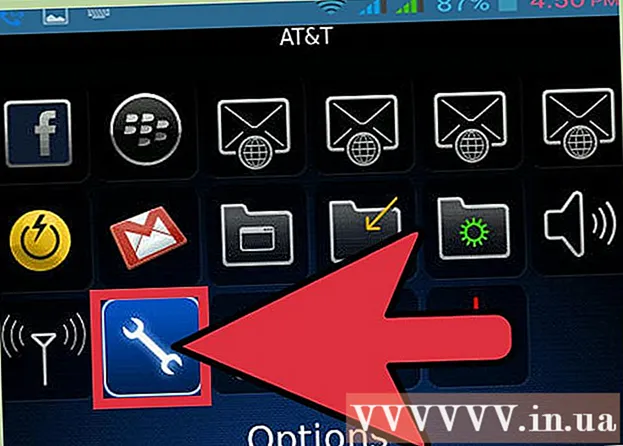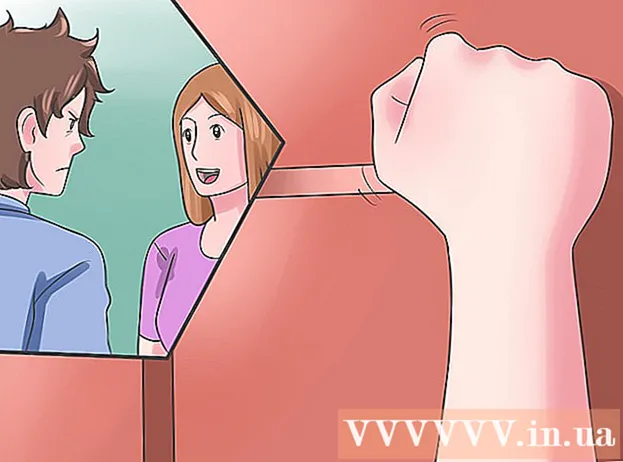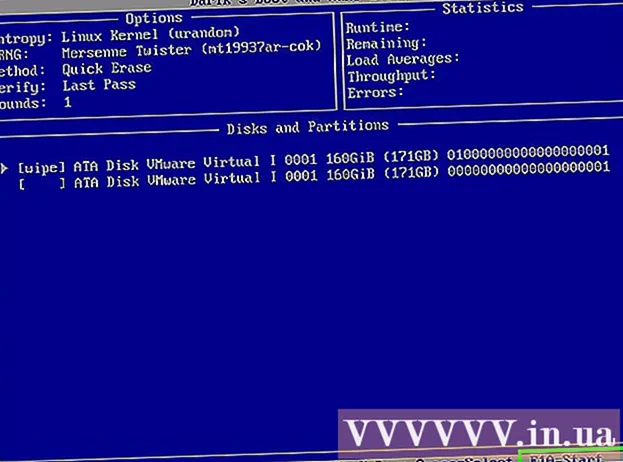Автор:
Roger Morrison
Жаратылган Күнү:
1 Сентябрь 2021
Жаңыртуу Күнү:
1 Июль 2024
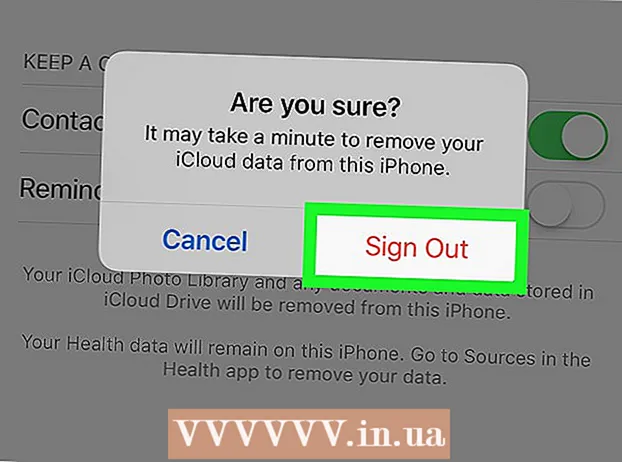
Мазмун
- Басуу
- 3-ыкманын 1-ыкмасы: Macта
- 2ден 3-ыкма: Windows компьютеринде
- 3-ыкманын 3-ыкмасы: iPhone же iPadда
- Эскертүүлөр
Бул макалада iPhone, iPad же компьютериңиздин сүрөттөр, байланыштар жана календарлар сыяктуу маалыматтарды Apple булут кызматы iCloud менен шайкештештирбөө жолдорун көрсөтөбүз. ICloud'ту iPhone, iPad же компьютериңизден iCloud аркылуу чыгып өчүрсөңүз болот. Мындан ары, жок дегенде, кайра киргенге чейин, iCloud'до сакталган маалыматтарды пайдалана албай калаарыңызды унутпаңыз.
Басуу
3-ыкманын 1-ыкмасы: Macта
 Apple менюсун ачыңыз
Apple менюсун ачыңыз  чыкылдатуу Тутумдун артыкчылыктары .... Бул ачылуучу менюдагы эң мыкты параметрлердин бири. Эми System Preferences терезеси ачылат.
чыкылдатуу Тутумдун артыкчылыктары .... Бул ачылуучу менюдагы эң мыкты параметрлердин бири. Эми System Preferences терезеси ачылат.  чыкылдатуу
чыкылдатуу  чыкылдатуу Чыгуу. Бул баскыч iCloud терезесинин сол жагында жайгашкан.
чыкылдатуу Чыгуу. Бул баскыч iCloud терезесинин сол жагында жайгашкан.  Сактагыңыз келген дайындарды тандаңыз. Көчүрмөсүн компьютериңизде сактагыңыз келген ар бир нерсенин жанына (мисалы, "Байланыштар") белгилөө белгисин коюңуз.
Сактагыңыз келген дайындарды тандаңыз. Көчүрмөсүн компьютериңизде сактагыңыз келген ар бир нерсенин жанына (мисалы, "Байланыштар") белгилөө белгисин коюңуз. - Эгер сиз бардык дайындарды жок кылгыңыз келсе, анда кутучалардын эч бири белгиленбегендигин текшериңиз.
 чыкылдатуу Көчүрмөсүн сактап коюңуз. Бул терезенин ылдый жагындагы көк баскыч. Эми сиз тандаган маалыматтар компьютериңизде сакталат жана сиз чыгасыз.
чыкылдатуу Көчүрмөсүн сактап коюңуз. Бул терезенин ылдый жагындагы көк баскыч. Эми сиз тандаган маалыматтар компьютериңизде сакталат жана сиз чыгасыз. - Сизден iCloud сырсөздөрүн сактоону же жок кылууну каалайсызбы деп суралышы мүмкүн. Мындай учурда, аларды сактоо үчүн "Ушул Macта сакта" же аларды жок кылуу үчүн "Жок кыл" баскычын чыкылдатыңыз.
2ден 3-ыкма: Windows компьютеринде
 Open Start
Open Start  Түрү icloud. Эми компьютер "iCloud" программасын издейт.
Түрү icloud. Эми компьютер "iCloud" программасын издейт.  чыкылдатуу
чыкылдатуу  чыкылдатуу Чыгуу. Бул баскыч iCloud терезесинин төмөнкү сол бурчунда жайгашкан.
чыкылдатуу Чыгуу. Бул баскыч iCloud терезесинин төмөнкү сол бурчунда жайгашкан. - Эгер сизден iCloud ачылганда Apple идентификаторуңузду киргизүүнү суранышса, анда сиз буга чейин чыгып кеткенсиз.
 чыкылдатуу Компьютерден алып салуу. Эми бардык iCloud дайындары компьютериңизден жок кылынат жана сиз iCloud'дан чыгарыласыз.
чыкылдатуу Компьютерден алып салуу. Эми бардык iCloud дайындары компьютериңизден жок кылынат жана сиз iCloud'дан чыгарыласыз. - Чыгуу үчүн бир нече мүнөт кетиши мүмкүн.
3-ыкманын 3-ыкмасы: iPhone же iPadда
 Орнотууларды ачыңыз
Орнотууларды ачыңыз  Apple IDңизди таптап коюңуз. Бул сиздин аты-жөнүңүз бар кутуча, менюдагы эң жогорку параметр.
Apple IDңизди таптап коюңуз. Бул сиздин аты-жөнүңүз бар кутуча, менюдагы эң жогорку параметр.  Ылдый жылдырып, таптаңыз Чыгуу. Бул параметр эң төмөн жагында.
Ылдый жылдырып, таптаңыз Чыгуу. Бул параметр эң төмөн жагында.  Apple ID жана сырсөзүңүздү киргизиңиз. Apple каттоо эсебиңизге кирүү үчүн колдонгон сыр сөздү киргизиңиз.
Apple ID жана сырсөзүңүздү киргизиңиз. Apple каттоо эсебиңизге кирүү үчүн колдонгон сыр сөздү киргизиңиз.  Басыңыз Өчүрүү. Бул параметр "Apple ID сырсөзү" терезесинин төмөн жагында жайгашкан. Ушуну менен, ушул түзмөктөгү учурдагы iCloud каттоо эсеби алдындагы "Менин iPhoneумду тап" функциясы өчүрүлөт.
Басыңыз Өчүрүү. Бул параметр "Apple ID сырсөзү" терезесинин төмөн жагында жайгашкан. Ушуну менен, ушул түзмөктөгү учурдагы iCloud каттоо эсеби алдындагы "Менин iPhoneумду тап" функциясы өчүрүлөт.  IPhone же iPad'де сактагыңыз келген маалыматты тандаңыз. Тиешелүү слайдерди чыкылдатып, түзмөгүңүздө кайсы iCloud дайындарын (мисалы, байланыштар, календарлар ж.б.) сактай турганыңызды көрсөтсөңүз болот.
IPhone же iPad'де сактагыңыз келген маалыматты тандаңыз. Тиешелүү слайдерди чыкылдатып, түзмөгүңүздө кайсы iCloud дайындарын (мисалы, байланыштар, календарлар ж.б.) сактай турганыңызды көрсөтсөңүз болот.  Басыңыз Чыгуу. Бул экрандын жогорку оң бурчунда.
Басыңыз Чыгуу. Бул экрандын жогорку оң бурчунда.  Басыңыз Чыгуу калкыма терезеде. Бул сиздин чыгууну каалаганыңызды жана iCloud iPhone же iPad'иңизде өчүрүлөрүн тастыктайт.
Басыңыз Чыгуу калкыма терезеде. Бул сиздин чыгууну каалаганыңызды жана iCloud iPhone же iPad'иңизде өчүрүлөрүн тастыктайт.
Эскертүүлөр
- ICloud'ду өчүрүүдөн мурун, жеке маалыматыңыздын камдык көчүрмөсүн компьютерге же башка жерге сактаңыз. Эгерде iCloud өчүрүлгөндөн кийин компьютериңиз же түзмөгүңүз өчүрүлсө, анда сиздин дайындарыңыздын бардыгы биротоло жок болуп кетиши мүмкүн.